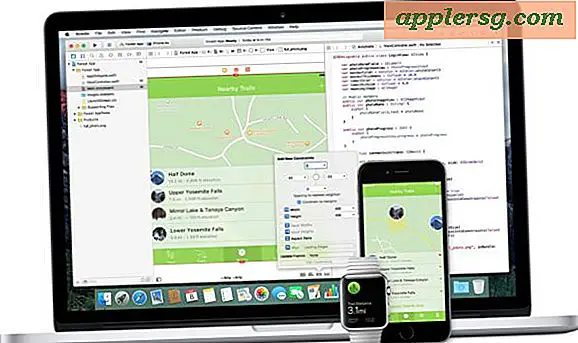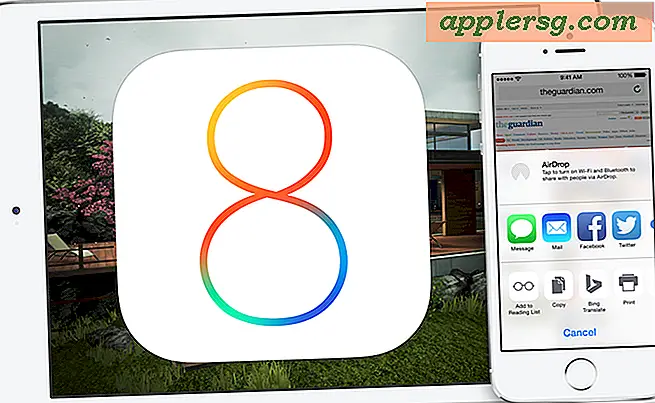Cara Menggunakan Vocoder di Audacity
Vocoder menggabungkan rekaman suara manusia dengan bentuk gelombang yang disintesis untuk menghasilkan efek seperti robot. Program pengeditan audio open-source gratis Audacity menyertakan plug-in vocoder yang dapat Anda gunakan untuk menghasilkan efek ini. Vocoder Audacity mengharuskan Anda membuat bentuk gelombang stereo dengan vokal di saluran kiri dan suara yang disintesis di kanan. Vocoder kemudian memodulasi saluran kiri dengan saluran kanan.
Langkah 1
Luncurkan Audacity. Buka menu "File" dan arahkan mouse ke "Impor." Klik "Audio".
Langkah 2
Arahkan ke rekaman vokal yang ingin Anda terapkan vocoder Audacity. Klik dua kali file untuk memuatnya ke Audacity. Klik "OK" jika Audacity meminta Anda untuk mengonfirmasi metode impor.
Langkah 3
Buka menu "Trek". Klik "Stereo Track to Mono" untuk mengonversi audio yang diimpor ke trek mono. Buka menu "Tracks" lagi, arahkan mouse ke "Add New" dan klik "Audio Track." Audacity akan membuat track audio mono baru di bawah vokal.
Langkah 4
Buka menu "Hasilkan" dan pilih "Nada". Atur "Bentuk Gelombang" menjadi "Gigi Gergaji". Klik "Oke." Audacity akan menghasilkan bentuk gelombang pembawa untuk digunakan vocoder.
Langkah 5
Klik panah bawah di sebelah nama vokal di sudut kiri atas jendela mixer Audacity. Klik "Make Stereo Track" untuk menggabungkan vokal dan nada yang dihasilkan.
Langkah 6
Buka menu "Efek" dan gulir ke bawah ke bagian bawah daftar efek. Klik "Vocoder" untuk membuka plug-in vocoder.
Langkah 7
Sesuaikan penggeser "Jumlah Pita Vocoder" di jendela plug-in vocoder sesuai keinginan. Semakin banyak band yang Anda gunakan, semakin halus suara vokalnya; namun, jumlah pita yang tinggi juga akan sangat meningkatkan waktu pemrosesan efek.
Klik "OK" untuk menerapkan efek vocoder. Klik "Mainkan" untuk mendengarkan vokal yang di-vocode.